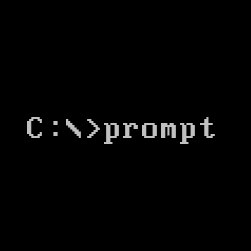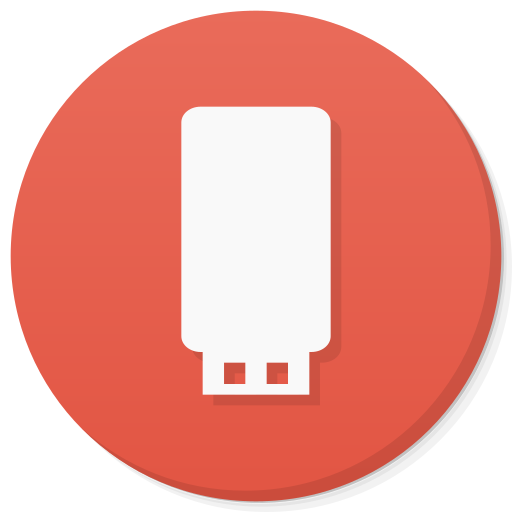Avviare una Virtualbox come servizio
Al momento non è possibile far avviare automaticamente una Virtualbox all’accensione del computer.
Per ovviare a questo è possibile sfruttare la [Utilità di pianificazione] di Windows.
- apri il prg Virtualbox.
- click dx sul nome della Virtualbox da avviare.
- click [Crea scorciatoia sul desktop].
- click dx sull’icona della scorciatoia appena creata + click su [Prorietà].
- copia in memoria il codice di avvio della Virtualbox.
- avvia [Utilità di pianificazione] di Windows.
- click [Crea attività].
- digita un nome per l’attività.
- spunta (o) esegui indipendentemente dalla connessione…
- seleziona la giusta [Configurazione per:].
- click tab [Attivazione] + click [Nuovo].
- seleziona [Avvia l’attività:] “All’avvio” + click [Ok].
- click tab [Azioni] + click [Nuova].
- nel campo [programma o script] incolla il codice di avvio della Virtualbox + click [Ok].
- click tab [Condizioni] e disattiva [ ] Avvia l’attività…
- click [Ok] per confermare.
All’avvio del computer verrà avviata anche la Virtualbox, ma in modalità nascosta.
Puoi vedere se la Virtualbox è attiva aprendo il prg Virtualbox; sotto il nome della Virtualbox comparirà “in esecuzione”.
Per chiudere la Virtualbox click dx sul nome della Virtualbox da chiudere + [Chiudi].